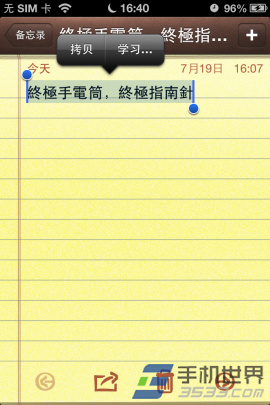iphone如何简繁体转换文字
发布时间:2015-05-12 来源:查字典编辑
摘要:1)把需要转换的简体或繁体复制到iphone的备忘录里,长按文字,在弹出的“对话框”中选择“全选&rdq...
1) 把需要转换的简体或繁体复制到iphone的备忘录里,长按文字,在弹出的“对话框”中选择“全选”,再选择“替换为…”,就可以看到繁转简或简转繁了。(如下图所示)
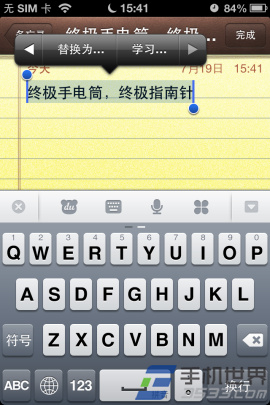
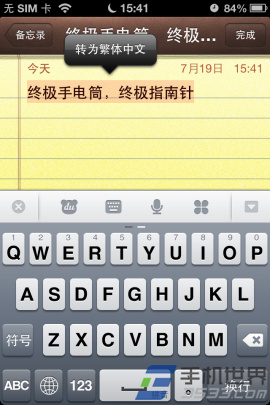
2) 繁体转简体亦是同样的方法。(如下图所示)
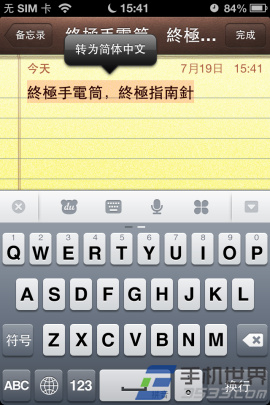
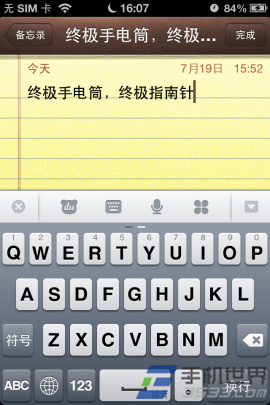
3) 当文章中简体或繁体的时候,这个转换系统同样是能识别出来的。替换的时候会弹出“转为简体中文”或“转为繁体中文”。也可以单独选中简体或繁体的文字进行转换。(如下图所示)
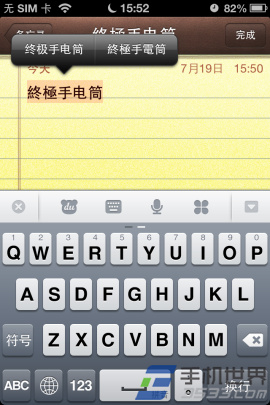
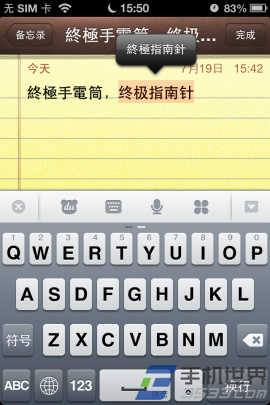
4)注意简体繁体转换需要在编辑状态下,当屏幕中有虚拟键盘,意味着处于编辑状态。只有在编辑状态下才能唤出“替换为…”对话框,不然当选中文字之后,只有拷贝跟学习。(如下图所示)